 当您使用十进制数字时,四舍五入可能是您等式的一部分。Microsoft Excel 提供了一些功能来帮助您快速轻松地四舍五入。 您可以使用简单的 ROUND 函数,始终使用 ROUNDUP 和 ROUNDDOWN 向上或向下舍入,或使用 MROUND 舍入到特定倍数。让我们看看如何在 Excel 中使用这些 ROUND 函数。
当您使用十进制数字时,四舍五入可能是您等式的一部分。Microsoft Excel 提供了一些功能来帮助您快速轻松地四舍五入。 您可以使用简单的 ROUND 函数,始终使用 ROUNDUP 和 ROUNDDOWN 向上或向下舍入,或使用 MROUND 舍入到特定倍数。让我们看看如何在 Excel 中使用这些 ROUND 函数。
ROUND 函数
最基本的功能是ROUND。有了它,您可以使用数字或单元格引用并向上或向下舍入。 语法是ROUND(number, digits)两个参数都需要的地方。digits为论证记住这些考虑因素。 - 如果它大于零,则数字四舍五入到指定的小数位数。
- 如果为零,则数字四舍五入到最接近的整数。
- 如果小于零,则数字向小数点左侧四舍五入。
=ROUND(3.7528,2)要将相同的数字四舍五入为最接近的整数,您将使用下一个公式并收到结果 4: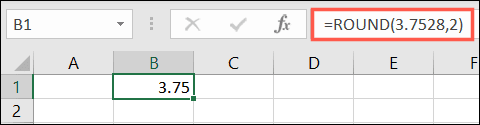
=ROUND(3.7528,0)您也可以使用单元格引用而不是在公式中输入数字。在这里,我们将单元格 A1 中的值四舍五入到小数点左侧两位。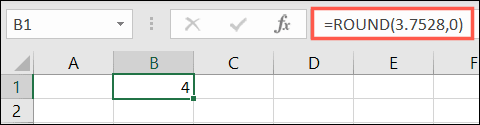
=ROUND(A1,-2)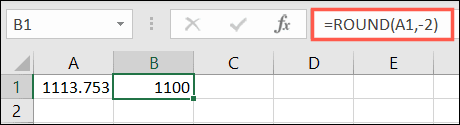
ROUNDUP 函数
也许您有一张包含数字的表格,您希望始终对其进行四舍五入。这时候 ROUNDUP 函数就派上用场了。 语法是  要将相同的数字四舍五入到最接近的整数,请使用以下公式接收结果 7。
要将相同的数字四舍五入到最接近的整数,请使用以下公式接收结果 7。 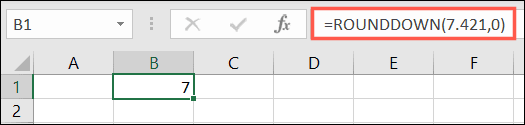 要将单元格 A1 中的值向下舍入到小数点左侧三位,您可以使用以下公式:
要将单元格 A1 中的值向下舍入到小数点左侧三位,您可以使用以下公式:  MROUND 函数 与上述函数有点不同,MROUND 舍入到某个倍数。 语法是MROUND(number, multiple)两个参数都是必需的,并且必须具有相同的符号。因此,如果您对 使用负数,则number必须对 the 使用负数,multiple否则您将收到错误。 要将 13 舍入到最接近的 3 倍数并获得结果 12,您可以使用以下公式:
MROUND 函数 与上述函数有点不同,MROUND 舍入到某个倍数。 语法是MROUND(number, multiple)两个参数都是必需的,并且必须具有相同的符号。因此,如果您对 使用负数,则number必须对 the 使用负数,multiple否则您将收到错误。 要将 13 舍入到最接近的 3 倍数并获得结果 12,您可以使用以下公式: 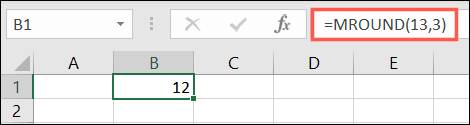 要将 -20 舍入到最接近的 -6 倍数并获得结果 -18,您可以使用以下公式:
要将 -20 舍入到最接近的 -6 倍数并获得结果 -18,您可以使用以下公式: 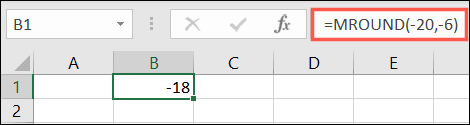 要将单元格 A1 中的值四舍五入为最接近 3 的倍数,您可以使用以下公式:
要将单元格 A1 中的值四舍五入为最接近 3 的倍数,您可以使用以下公式: 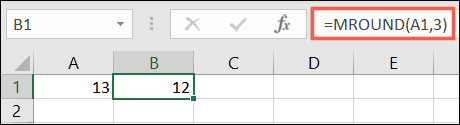
舍入是您不必在 Excel 中手动执行的任务之一。这些功能使您无需对电子表格中的数字进行四舍五入。 ROUNDUP(number, digits)两个参数都需要的地方,就像 ROUND 函数一样。这个函数对于digits参数也有同样的三个考虑。 要将 5.3692 向上舍入两位小数,您将使用以下公式得到结果 5.37。 =ROUNDUP(5.3692,2)要将相同的数字四舍五入到最接近的整数,您将使用下一个公式并收到结果 6。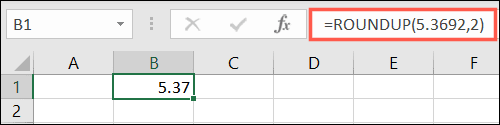
=ROUNDUP(5.3692,0)要使用单元格引用 A1 作为值并将小数点左侧的三位四舍五入,您将使用此公式。
=ROUNDUP(A1,-3)
ROUNDDOWN 函数
ROUNDDOWN 的工作原理与上面的对应项一样,只是它总是向下舍入。 语法是ROUNDDOWN(number, digits)两个参数都需要的地方,就像上面的两个函数一样。并且这个函数对参数有同样的三个考虑digits。 要将 7.421 向下舍入两位小数并得到结果 7.42,请使用以下公式: =ROUNDDOWN(7.421,2)
 要将相同的数字四舍五入到最接近的整数,请使用以下公式接收结果 7。
要将相同的数字四舍五入到最接近的整数,请使用以下公式接收结果 7。 =ROUNDDOWN(7.421,0)
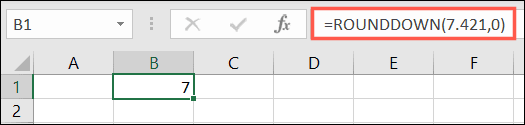 要将单元格 A1 中的值向下舍入到小数点左侧三位,您可以使用以下公式:
要将单元格 A1 中的值向下舍入到小数点左侧三位,您可以使用以下公式: =ROUNDDOWN(A1,-3)
 MROUND 函数 与上述函数有点不同,MROUND 舍入到某个倍数。 语法是MROUND(number, multiple)两个参数都是必需的,并且必须具有相同的符号。因此,如果您对 使用负数,则number必须对 the 使用负数,multiple否则您将收到错误。 要将 13 舍入到最接近的 3 倍数并获得结果 12,您可以使用以下公式:
MROUND 函数 与上述函数有点不同,MROUND 舍入到某个倍数。 语法是MROUND(number, multiple)两个参数都是必需的,并且必须具有相同的符号。因此,如果您对 使用负数,则number必须对 the 使用负数,multiple否则您将收到错误。 要将 13 舍入到最接近的 3 倍数并获得结果 12,您可以使用以下公式: =MROUND(13,3) 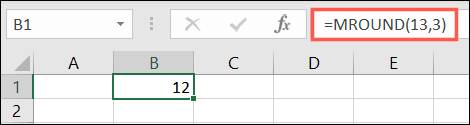 要将 -20 舍入到最接近的 -6 倍数并获得结果 -18,您可以使用以下公式:
要将 -20 舍入到最接近的 -6 倍数并获得结果 -18,您可以使用以下公式: =MROUND(-20,-6) 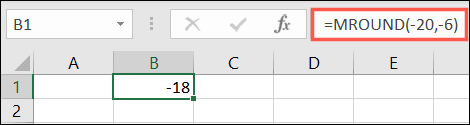 要将单元格 A1 中的值四舍五入为最接近 3 的倍数,您可以使用以下公式:
要将单元格 A1 中的值四舍五入为最接近 3 的倍数,您可以使用以下公式: =MROUND(A1,3) 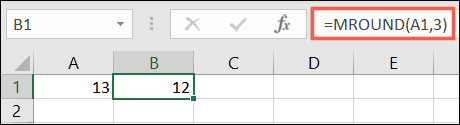
发表评论